Publier des packages Python (CLI)
Azure DevOps Services | Azure DevOps Server 2022 | Azure DevOps Server 2019
Cet article vous guide tout au long de la publication de packages Python sur un flux Azure Artifacts à l’aide de l’interface de ligne de commande NuGet.
Prérequis
| Produit | Exigences |
|---|---|
| Azure DevOps | - Une organisation Azure DevOps . - Un projet Azure DevOps . - Téléchargez et installez Python. |
Créer un flux
Connectez-vous à votre organisation Azure DevOps et accédez à votre projet.
Sélectionnez Artifacts, puis sélectionnez Créer un flux.
Fournissez un nom pour votre flux, choisissez l’option Visibilité qui définit qui peut afficher vos packages, cochez Inclure des packages à partir de sources publiques courantes si vous souhaitez inclure des packages à partir de sources telles que nuget.org ou npmjs.com, et pour étendue, déterminez si le flux doit être limité à votre projet ou à l’ensemble de l’organisation.
Sélectionnez Créer lorsque vous avez terminé.
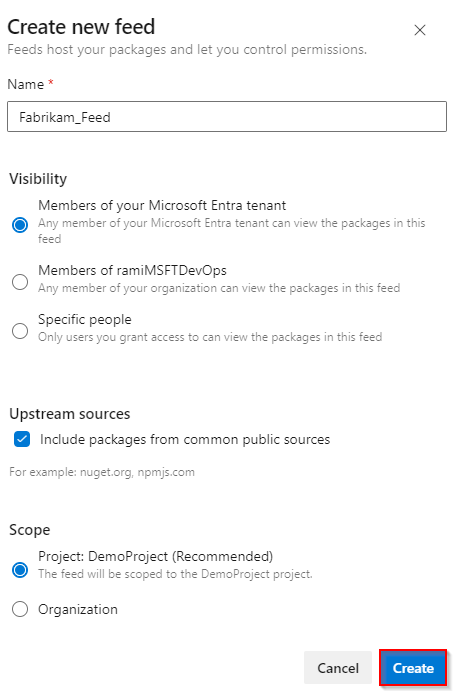
Connectez-vous à votre serveur Azure DevOps, puis accédez à votre projet.
Sélectionnez Artifacts, puis sélectionnez Créer un flux.
Fournissez un nom pour votre flux, choisissez l’option Visibilité qui définit qui peut afficher vos packages, cochez Inclure des packages à partir de sources publiques courantes si vous souhaitez inclure des packages à partir de sources telles que nuget.org ou npmjs.com, et pour étendue, déterminez si le flux doit être limité à votre projet ou à l’ensemble de l’organisation.
Sélectionnez Créer lorsque vous avez terminé.
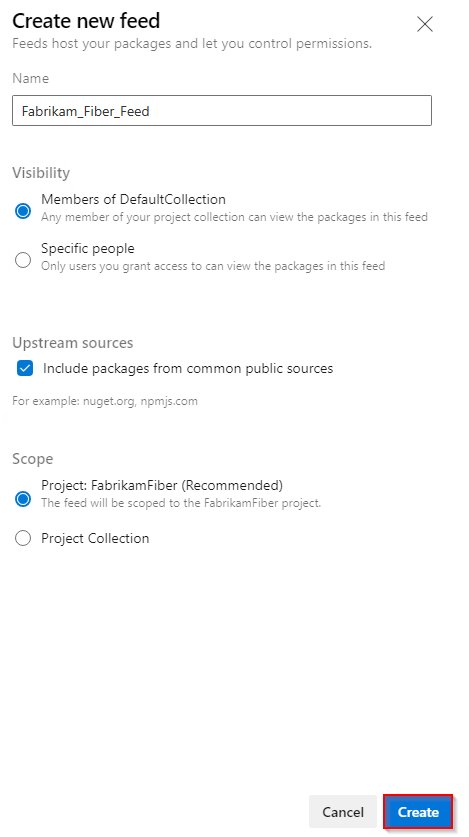
Sélectionnez Créer lorsque vous avez terminé.
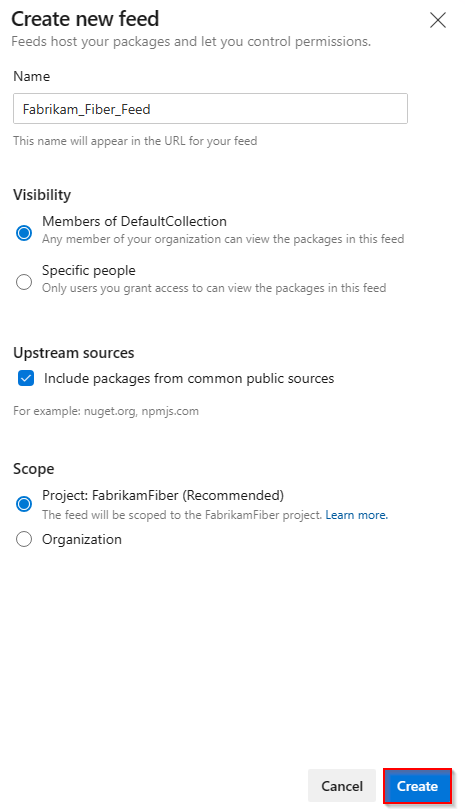
Connectez-vous à votre serveur Azure DevOps, puis accédez à votre projet.
Sélectionnez Artefacts, puis nouveau flux.
Pour Nom, entrez un nom descriptif pour votre flux.
Pour visibilité, sélectionnez une option pour indiquer qui peut afficher les packages dans le flux.
Si vous souhaitez inclure des packages à partir de sources publiques, sélectionnez l’option Utiliser des packages à partir de sources publiques via cette option de flux .
Sélectionnez Créer lorsque vous avez terminé.
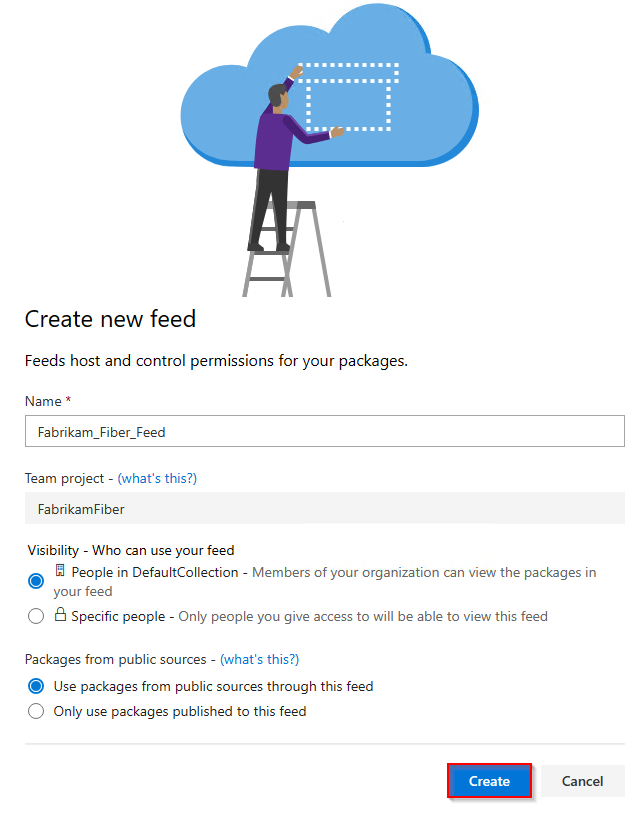
Remarque
Par défaut, les flux nouvellement créés ont la valeur du service de build de leur projet définie sur Feed and Upstream Reader (Collaborateur).
Publier des packages
Connectez-vous à votre organisation Azure DevOps puis accédez à votre projet.
Sélectionnez Artefacts, puis connectez-vous au flux.
Sélectionnez twine dans la zone de navigation de gauche. S’il s’agit de votre première utilisation d’Azure Artifacts avec twine, veillez à installer les prérequis en sélectionnant Obtenir les outils et en suivant les étapes fournies.
Ajoutez un fichier pypirc dans votre répertoire de base et collez-y l’extrait de code fourni. Votre fichier doit ressembler à l’extrait de code suivant. Si vous disposez déjà d’un pypirc qui contient des informations d’identification pour l’index PyPI public, nous vous recommandons de supprimer la section [pypi] pour éviter de publier accidentellement des packages privés dans PyPI.
[distutils] Index-servers = FEED_NAME [FEED_NAME] Repository = https://pkgs.dev.azure.com/ORGANIZATION_NAME/PROJECT_NAME/_packaging/FEED_NAME/pypi/upload/Exécutez la commande suivante dans votre répertoire de projet pour créer des distributions source et de roue.
python setup.py sdist bdist_wheelExécutez la commande suivante pour publier votre package. Utilisez l’indicateur
-r REPOSITORY_NAMEpour vous assurer que vos packages privés ne sont pas publiés accidentellement sur PyPI.twine upload -r REPOSITORY_NAME dist/*
Important
Vous devez disposer de twine 1.13.0 ou version ultérieure pour utiliser le keyring d’artefacts. Pour plus d’informations, consultez les conditions d’utilisation .